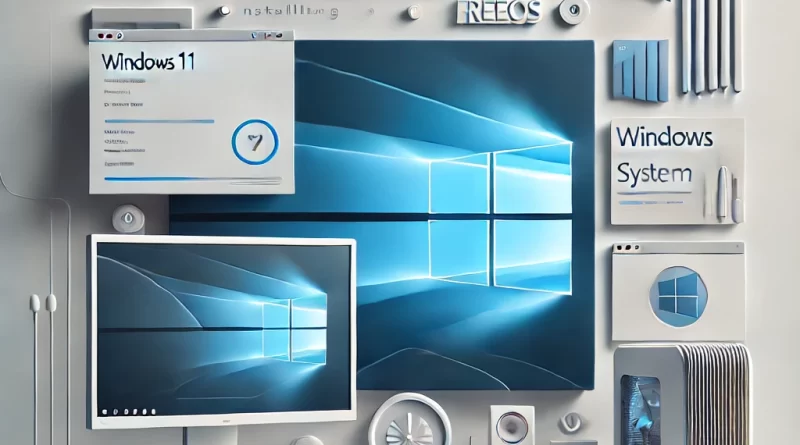Como instalar Windows 11 en un pc FreeOs. 2
Cada vez es más común encontrarnos con pc, portátiles freeOs, es decir el equipo no dispone de sistema operativo preinstalado. Por lo tanto, seremos nosotros los encargados de instalar el Sistema Operativo.
No es un proceso complicado, pero es necesario seguir bien los pasos para conseguir una instalación perfecta, en este post te lo explicamos paso a paso.
1. Requisitos Previos:
Un ordenador compatible con los requisitos mínimos para Windows 11:
⦁ Procesador de al menos 1 GHz o más rápido con al menos 2 núcleos en un procesador compatible de 64 bits.
⦁ 4 GB de RAM o más.
⦁ Al menos 64 GB de espacio de almacenamiento disponible.
⦁ Tarjeta gráfica compatible con DirectX 12 o posterior, con un controlador WDDM 2.0.
⦁ Pantalla de al menos 9″ con resolución de al menos 720p.
Una licencia válida de Windows 11.
Una unidad USB con al menos 8 GB de capacidad.
Acceso a otro ordenador con conexión a internet para descargar la herramienta de creación de medios de Windows.
2. Descarga de la Herramienta de Creación de Medios:
⦁ Desde otro ordenador con conexión a internet, visita el sitio web oficial de Microsoft para descargar la herramienta de creación de medios de Windows 11.
⦁ Asegúrate de seleccionar la versión adecuada de la herramienta según la arquitectura de tu sistema operativo (32 o 64 bits).
⦁ Ejecuta la herramienta descargada y sigue las instrucciones en pantalla para crear un medio de instalación de Windows 11 en tu unidad USB. Este proceso borrará todos los datos de la unidad USB, así que asegúrate de hacer una copia de seguridad de cualquier archivo importante antes de continuar.
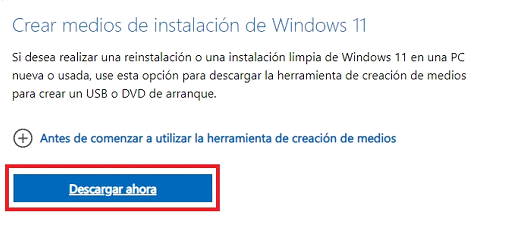
Una vez descargada, ejecuta la herramienta y sigue las instrucciones en pantalla para crear un medio de instalación de Windows 11 en tu unidad USB.
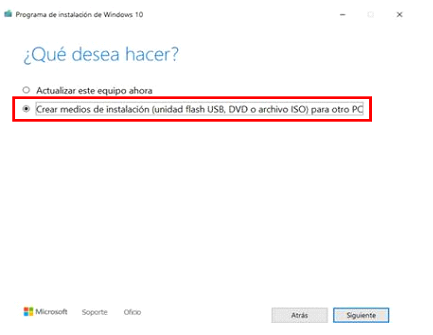
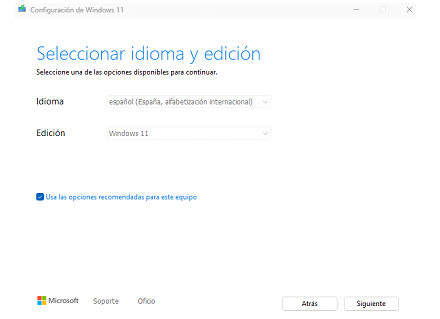
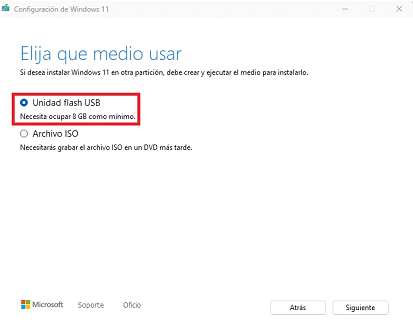
3. Preparación del Ordenador:
⦁ Inserta la unidad USB con la herramienta de creación de medios en un puerto USB disponible en tu ordenador.
⦁ Reinicia el ordenador y accede a la configuración de la BIOS o UEFI. Esto suele hacerse presionando una tecla específica durante el arranque del sistema, como F2, F10 o Suprimir, dependiendo del fabricante de tu ordenador.
⦁ Una vez en la configuración de la BIOS o UEFI, navega hasta la sección de arranque y asegúrate de configurar el orden de arranque para que la unidad USB sea la primera en la lista de dispositivos de arranque. Guarda los cambios realizados y sal de la configuración de la BIOS o UEFI.
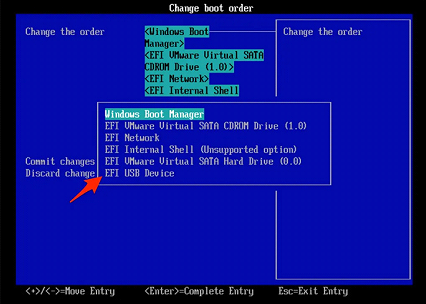
Una vez en la configuración de la BIOS o UEFI, asegúrate de configurar el orden de arranque para que la unidad USB sea la primera en la lista de dispositivos de arranque.
4. Inicio desde la Unidad USB:
- Guarda los cambios realizados en la configuración de la BIOS o UEFI y reinicia el ordenador.
⦁ El ordenador debería arrancar desde la unidad USB y mostrar la pantalla de instalación de Windows 11. Si no arranca desde la unidad USB, es posible que necesites cambiar la configuración de arranque o volver a crear el medio de instalación de Windows 11 en la unidad USB.
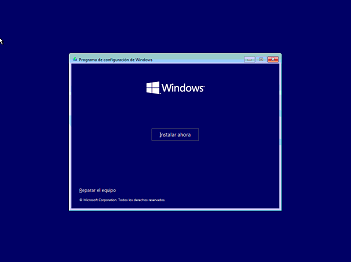
5. Instalación de Windows 11:
Selecciona el idioma, la hora y el formato de moneda y teclado según tus preferencias y haz clic en «Siguiente».
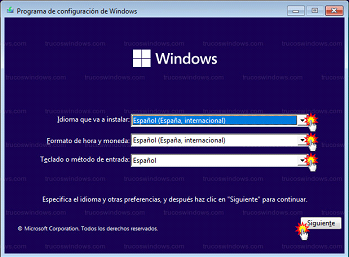
- Haz clic en «Instalar ahora» para comenzar el proceso de instalación.
Introduce la clave de producto cuando se te solicite o elige la opción de «No tengo una clave de producto» si planeas activar Windows más tarde. - Selecciona la edición de Windows 11 que deseas instalar y acepta los términos de licencia.

- En la pantalla de tipo de instalación, elige «Personalizada: Instalar solo Windows (avanzado)».
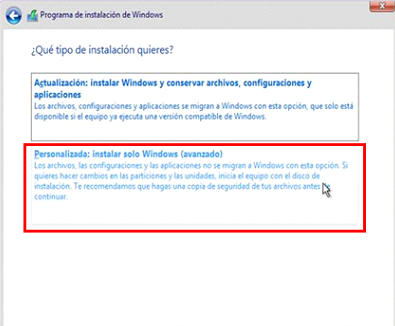
- Selecciona la unidad en la que deseas instalar Windows 11 y haz clic en «Siguiente» para comenzar la instalación.
- El proceso de instalación comenzará y el ordenador se reiniciará varias veces durante el proceso. Sigue las instrucciones en pantalla para configurar tu cuenta de usuario, preferencias de configuración y otros detalles.
6. Finalización de la Instalación:
⦁ – El proceso de instalación comenzará y el ordenador se reiniciará varias veces durante el proceso. Sigue las instrucciones en pantalla para configurar tu cuenta de usuario, preferencias de configuración y otros detalles.
⦁ Una vez completada la instalación, tu ordenador se reiniciará y deberías ver la pantalla de bienvenida de Windows 11.
⦁ Sigue las instrucciones en pantalla para configurar tu cuenta de usuario y completar la instalación.
¡Felicidades! Has completado con éxito la instalación de Windows 11 en tu ordenador sin sistema operativo. Ahora puedes disfrutar de todas las nuevas funciones y mejoras que ofrece Windows 11.